Hẹn Giờ Gửi Mail Trong Outlook: Lên Lịch Email Chuyên Nghiệp
Hẹn giờ gửi email trong Outlook là một tính năng hữu ích, giúp bạn kiểm soát thời gian gửi email một cách hiệu quả. Việc này đặc biệt quan trọng trong môi trường làm việc chuyên nghiệp, giúp bạn gửi email đúng thời điểm, tạo ấn tượng tốt với đối tác và khách hàng. Bài viết này sẽ hướng dẫn bạn cách Hẹn Giờ Gửi Mail Trong Outlook chi tiết và hiệu quả nhất.
Tại Sao Nên Hẹn Giờ Gửi Email Trong Outlook?
Hẹn giờ gửi email không chỉ đơn giản là lên lịch gửi thư tự động. Nó mang lại nhiều lợi ích thiết thực, giúp bạn quản lý thời gian và công việc hiệu quả hơn. Ví dụ, bạn có thể soạn email sẵn vào cuối ngày và hẹn giờ gửi vào sáng hôm sau, đảm bảo email đến hộp thư người nhận vào giờ làm việc. Hoặc bạn có thể lên lịch gửi email chúc mừng sinh nhật, gửi báo cáo định kỳ mà không cần phải ghi nhớ và thực hiện thủ công.
Hướng Dẫn Hẹn Giờ Gửi Mail Trong Outlook Bằng Máy Tính
Việc hẹn giờ gửi email trong Outlook trên máy tính khá đơn giản với vài thao tác sau:
- Soạn email: Mở Outlook và soạn email như bình thường, bao gồm người nhận, tiêu đề và nội dung.
- Tùy chọn gửi: Trong cửa sổ soạn email, tìm đến tab “Options” và chọn “Delay Delivery”.
- Thiết lập thời gian gửi: Trong phần “Delivery options”, tích vào ô “Do not deliver before” và chọn ngày giờ bạn muốn gửi email.
- Gửi email: Sau khi thiết lập xong, nhấn nút “Send” như bình thường. Email sẽ được lưu trong thư mục “Outbox” và tự động gửi vào thời gian đã định.
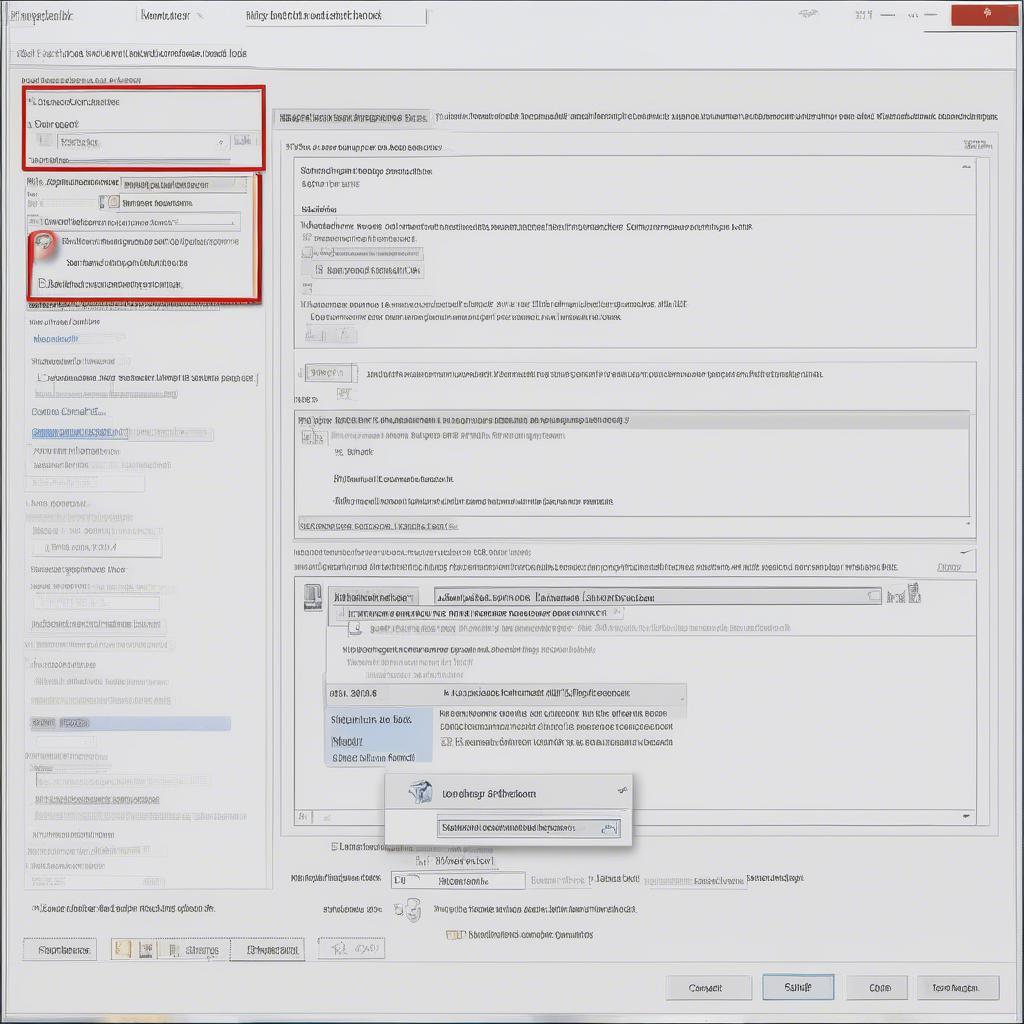 Thiết lập Hẹn Giờ Gửi Email trong Outlook trên Máy Tính
Thiết lập Hẹn Giờ Gửi Email trong Outlook trên Máy Tính
Hẹn Giờ Gửi Mail Trong Outlook Trên Điện Thoại
Hẹn giờ gửi email trên Outlook phiên bản di động cũng rất tiện lợi, giúp bạn quản lý email mọi lúc mọi nơi. Tuy nhiên, tính năng này hiện chưa được hỗ trợ trực tiếp trên ứng dụng Outlook di động. Bạn có thể sử dụng một số ứng dụng hỗ trợ hẹn giờ gửi email hoặc sử dụng trình duyệt web để truy cập Outlook trên web và thực hiện các bước tương tự như trên máy tính.
Mẹo Hay Khi Hẹn Giờ Gửi Mail Trong Outlook
Để tận dụng tối đa tính năng hẹn giờ gửi email, hãy tham khảo một số mẹo sau:
- Kiểm tra kỹ thời gian gửi: Đảm bảo bạn đã chọn đúng múi giờ và thời gian gửi, tránh gửi email vào những thời điểm không phù hợp.
- Sử dụng tính năng nhắc nhở: Kết hợp với lịch làm việc để nhắc nhở bạn về các email đã hẹn giờ, giúp bạn kiểm soát và điều chỉnh nếu cần thiết.
- Sử dụng cho các chiến dịch email marketing: Hẹn giờ gửi email hàng loạt cho khách hàng vào thời điểm thích hợp để tăng hiệu quả tiếp cận.
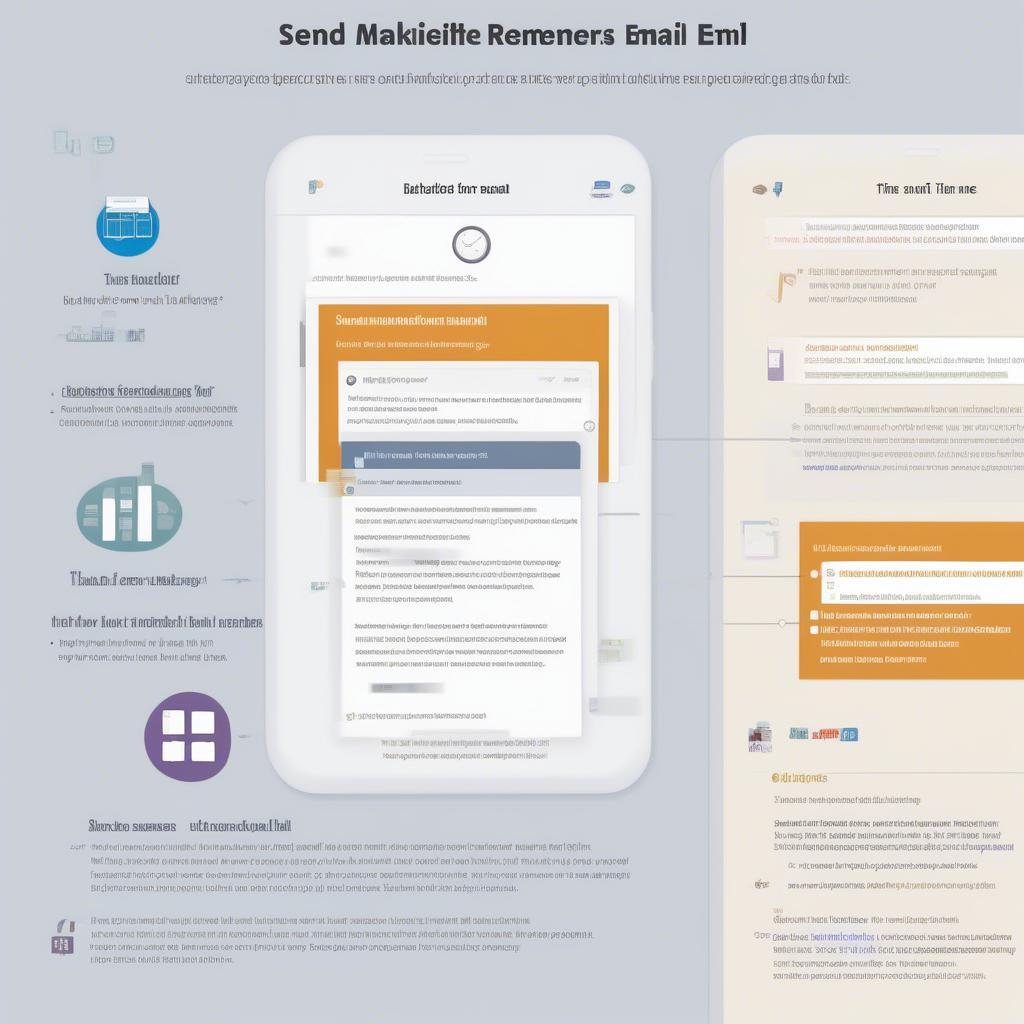 Mẹo Sử Dụng Tính Năng Hẹn Giờ Gửi Email trong Outlook
Mẹo Sử Dụng Tính Năng Hẹn Giờ Gửi Email trong Outlook
“Việc hẹn giờ gửi email giúp tôi quản lý thời gian hiệu quả hơn, đặc biệt là khi làm việc với khách hàng ở các múi giờ khác nhau.” – Nguyễn Văn A, Giám đốc Marketing, Công ty XYZ
Lỗi Thường Gặp Khi Hẹn Giờ Gửi Mail Và Cách Khắc Phục
Đôi khi bạn có thể gặp một số lỗi khi hẹn giờ gửi mail. Ví dụ như email không được gửi đúng thời gian hoặc bị kẹt trong thư mục Outbox. Nguyên nhân có thể do lỗi kết nối internet, cài đặt Outlook chưa đúng hoặc xung đột phần mềm. Hãy kiểm tra lại kết nối internet, khởi động lại Outlook hoặc liên hệ với bộ phận hỗ trợ kỹ thuật nếu cần.
“Hẹn giờ gửi email là một tính năng không thể thiếu đối với tôi. Nó giúp tôi duy trì sự chuyên nghiệp và tạo ấn tượng tốt với đối tác.” – Trần Thị B, Trưởng phòng Kinh doanh, Công ty ABC
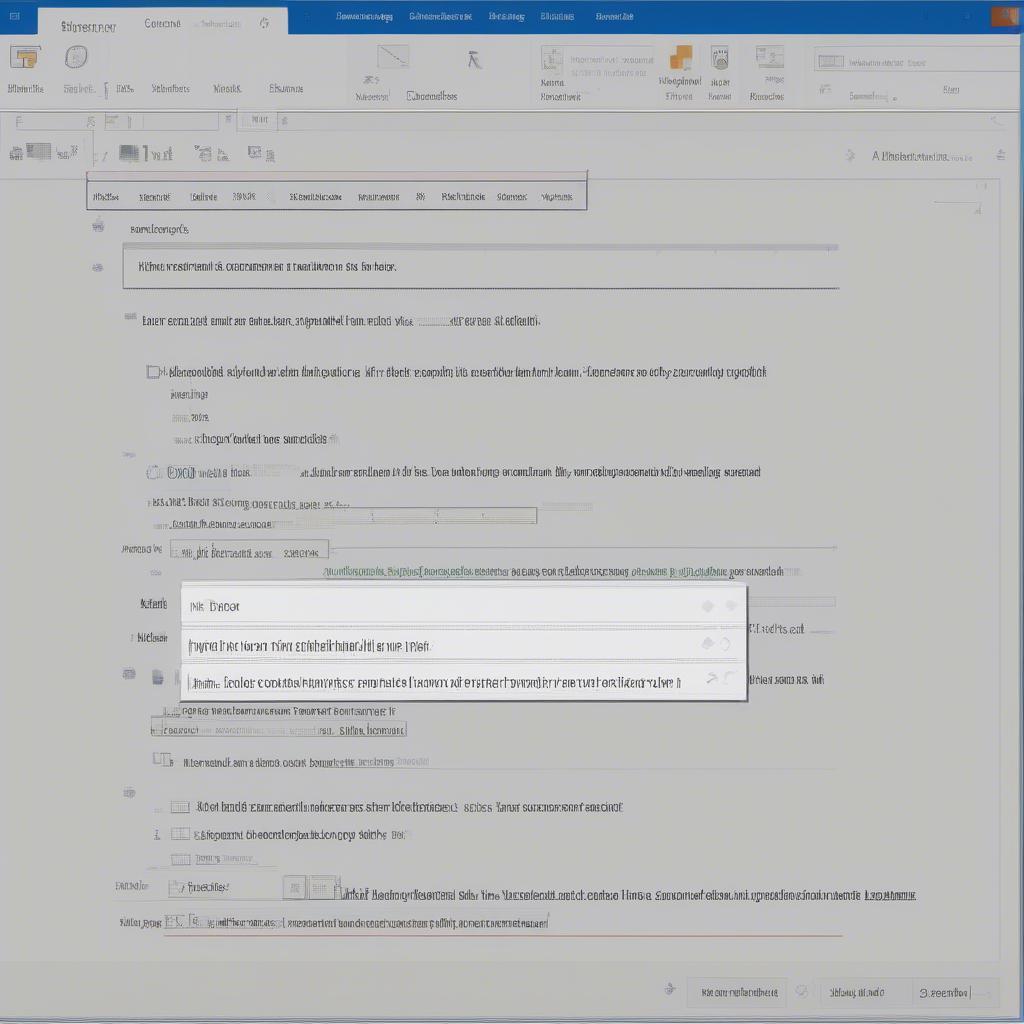 Các Lỗi Thường Gặp Khi Hẹn Giờ Gửi Email và Cách Khắc Phục
Các Lỗi Thường Gặp Khi Hẹn Giờ Gửi Email và Cách Khắc Phục
Kết luận
Hẹn giờ gửi mail trong Outlook là một tính năng vô cùng hữu ích, giúp bạn quản lý công việc hiệu quả và chuyên nghiệp hơn. Hãy áp dụng ngay những hướng dẫn và mẹo hay trên để tối ưu hóa việc sử dụng Outlook và nâng cao năng suất làm việc. Đừng quên khám phá thêm các tính năng khác của KPI Store, nền tảng hàng đầu cung cấp phần mềm quản lý xưởng gara ô tô nhanh chóng hiệu quả, để tối ưu hóa quy trình làm việc của bạn.
FAQ
- Tôi có thể hẹn giờ gửi mail định kỳ trong Outlook không?
- Làm thế nào để hủy hẹn giờ gửi mail trong Outlook?
- Tôi có thể hẹn giờ gửi mail cho nhiều người cùng lúc không?
- Nếu tôi tắt máy tính, email đã hẹn giờ có được gửi không?
- Tôi có thể hẹn giờ gửi mail trên Outlook phiên bản web không?
- Làm thế nào để thay đổi thời gian gửi của email đã hẹn giờ?
- Tôi có thể hẹn giờ gửi mail với file đính kèm không?
